溫馨提示×
您好,登錄后才能下訂單哦!
點擊 登錄注冊 即表示同意《億速云用戶服務條款》
您好,登錄后才能下訂單哦!
這篇文章主要介紹“怎么用python+selenium實現下拉框”的相關知識,小編通過實際案例向大家展示操作過程,操作方法簡單快捷,實用性強,希望這篇“怎么用python+selenium實現下拉框”文章能幫助大家解決問題。
基本腳手架代碼:
from selenium.webdriver.support.ui import Select
from selenium import webdriver
import time
driver = webdriver.Chrome()
driver.get('https://www.17sucai.com/pins/demo-show?id=5926')
# 切換到iframe
driver.switch_to.frame(driver.find_element_by_id('iframe'))定位下拉框(以第一個下拉框為例)
Select()方法
select_elm = Select(driver.find_element_by_class_name('nojs'))不推薦這樣定位:
select_elm = driver.find_element_by_class_name('nojs').click()選中下拉框,點擊:
driver.find_element_by_xpath('//option[@value="JP"]').click()第一個下拉框的可選值如圖所示:
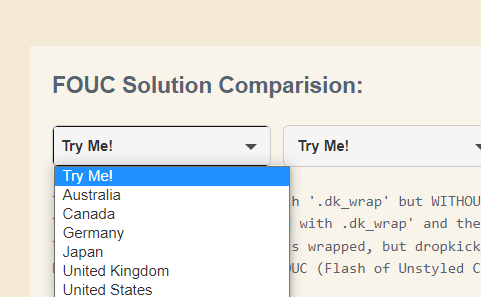
選擇下拉框中的值,有以下三種方法
1.根據索引選擇
select_elm.select_by_index(2)
符合索引規則,從0開始計數,自動選擇了Canada值。

2.根據值選擇
select_elm.select_by_value('CA')這里的值指的是value屬性,而不是文本字符串。
運行結果同上。
3.根據可視的文本選擇
select_elm.select_by_visible_text('Canada')即看到的是什么,選擇的就是什么。
運行結果同上。
關于“怎么用python+selenium實現下拉框”的內容就介紹到這里了,感謝大家的閱讀。如果想了解更多行業相關的知識,可以關注億速云行業資訊頻道,小編每天都會為大家更新不同的知識點。
免責聲明:本站發布的內容(圖片、視頻和文字)以原創、轉載和分享為主,文章觀點不代表本網站立場,如果涉及侵權請聯系站長郵箱:is@yisu.com進行舉報,并提供相關證據,一經查實,將立刻刪除涉嫌侵權內容。